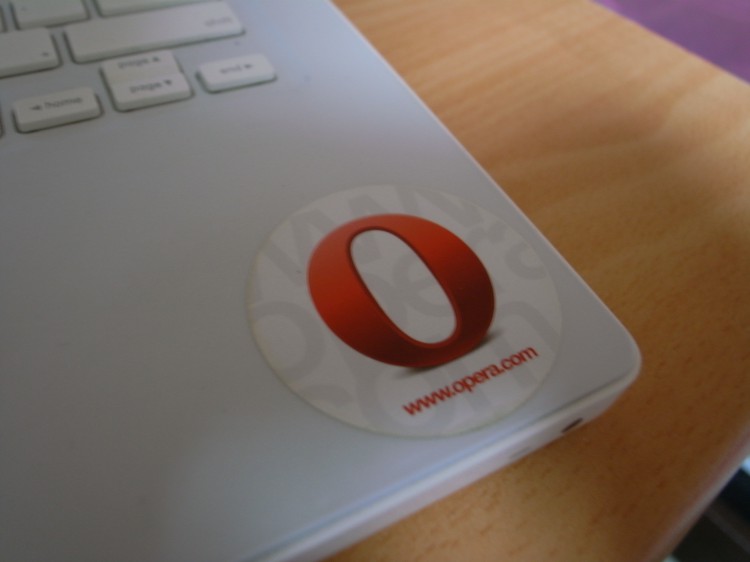html페이지에 meta 태그를 많이 쓰는데 한번 쯤 정리해 보고 싶어서 찾아봤습니다.
일단 meta에 대한 단어의 뜻이 필요하겠죠??
http://engdic.daum.net/dicen/search.do?m=all&n=search&endic_kind=&q=meta
찾아보니 뭔 헛소리인지 모르겠더라구요 그래서 좀더 찾아보니
http://www.terms.co.kr/meta.htm
이런글이 나오네요..
뭐 길게 써놨는데 일단 필요한건 첫줄!!
“대부분의 정보기술 용례에서 “메타”란, “근원적인 정의 또는 설명”을 의미하는 접두사이다.
그러므로, 메타데이터란 데이터에 대한 정의나 설명이 되고, 메터언어란 언어에 대한 정의나 설명이 되는 것이다.”
라고 합니다.
이 정도로 영어공부는 그만 하고;;;
meta 태그는 HTML문서의 메타데이터(데이터 즉 자료에 대한 정보를 말함) 공급하는 태그입니다.
떄문에 정보만 가지고 있기 때문에 화면이나 코드에는 표현이 되지않지만 컴퓨터는 이해하는 정보가 되는것이죠.
그래서 일반적으로 meta 태그는 페이지의 키워드나, 페이지를 만든사람, 마지막으로 업데이트된 날짜, 등등의 정보를 넣어주면 컴퓨터(현재는 브라우저)에서 인식을한다는것같아요~
페이지의 인코딩이나 타겟브라우징(현재 IE)을 설정할 수 있기도 하고. 그리고 페이지를 리다이렉트 시키기도 하고 뭐 그런 용도로 쓰이는 태그입니다.
그래서 브라우저는 meta 의 정보를 보고 이페이지의 인코딩, 저작자, 내용, 업데이트 된 날짜 등등을 알아내고 그에 맞게 반응을 합니다.
에서 참고했습니다.
참 meta정보는 head 태그에 넣어야하구요. 인코딩 정의 메타태그는 맨 앞에 넣어주는게 좋습니다
이제 대충 뭔 태그인가 알아봤으니 써봐야겠죠.
<!-- 제일중요한거! -->
<meta http-equiv="content-Type" content="text/html; charset=UTF-8" /> : 웹 문서의 인코딩 설정.
<meta http-equiv="Last-Modified" content="Sat,22 01 2011 10:07:30" /> : 최종수정일을 정의.
<!-- 이건 페이지를 자동으로 이동하는건데 사용자가 의도하지않은 액션이 생기므로 접근성에 별로 좋지 않아요:) -->
<meta http-equiv="Refresh" content="15;URL=http://mydeute.com/txp/" /> : 페이지이동
<meta http-equiv="Page-Enter" content="RevealTrans(Duration=5/시간 초단위, Transition=21) " /> : 페이지 로딩시 트랜지션 효과(장면 전환 효과)
<!-- 이걸쓰면 검색엔진이나 브라우저에서 정보를 잘긁어간다는!! -->
<meta name="Subject" content="홈페이지 주제 입력" />
<meta name="Title" content="홈페이지 이름 입력" />
<meta name="Description" content="설명문 입력" />
<meta name="Keywords" content="키워드 입력" />
<meta name="Author" content="만든사람 이름" />
<meta name="Publisher" content="만든단체/회사 이름" />
<meta name="Other Agent" content="웹책임자 이름" />
<meta name="Classification" content="카테고리위치(분류)" />
<meta name="Generator" content="생성프로그램(에디터)" />
<meta name="Reply-To(Email)" content="메일주소 입력" />
<meta name="Filename" content="파일이름 입력" />
<meta name="Author-Date(Date)" content="제작일" />
<meta name="Location" content="위치" />
<meta name="Distribution" content="배포자" />
<meta name="Copyright" content="저작권" />
<!-- 검색엔진에서 뭘가져갈지 허용범위를 설정해주는~ -->
<meta name="robots" content="ALL" />
<meta name="robots" content="index,follow" /> : 이 문서도 긁어가고 링크된 문서도 긁어감.
<meta name="robots" content="noindex,follow" /> : 이 문서는 긁어가지 말고 링크된 문서만 긁어감.
<meta name="robots" content="index,nofollow" /> : 이 문서는 긁어가지만, 링크된 문서는 무시함.
<meta name="robots" content="noindex,nofollow" /> : 이 문서도 무시!, 링크도 무시함.
<!-- 캐시 컨트롤 -->
<meta http-equiv='Cache-Control' content='no-cache' />
<meta http-equiv="Expire" content="-1" /> : 캐쉬 완료(파기)시간 정의.
<meta http-equiv='Pragma' content='no-cache' /> : 캐쉬가 되지 않게 하는 태그
물론 다쓸 필요 절대 없고
주로 쓰는거를 보면
<meta http-equiv="content-Type" content="text/html; charset=UTF-8" />
<meta name="Keywords" content="키워드 입력" />
<meta name="Author" content="만든사람 이름" />
<meta name="Description" content="설명문 입력" />
아무래도 대충 찾아본거라 부족한점이 많습니다.
잘못된거나 지적질 환영합니다.
그럼 안녕~
p.s 참 이 메타태그리스트는 어떤 사이트에서 참고를 한건데 사이트가 기억이 안나네요. 찾으면 출처 및 참고 업데이트 하겠습니다.